Apple ha recentemente annunciato al WWDC di San Francisco che il nuovo grande balzo in avanti per Mac OS X sarà rilasciato "da qualche parte" a luglio. Mac OS X Mountain Lion (10.8) è davvero un enorme passo avanti e tutti sono ansiosi di ottenere una copia della versione finale. In attesa del grande giorno, puoi fare qualcos'altro: controlla il tuo sistema attuale, puliscilo, fai un backup e preparati per il D-Day!
Il prossimo grande passo per tutti coloro che utilizzano una Apple: Mountain Lion sta arrivando con tonnellate di nuove funzionalità come iCloud aggiornato, Promemoria, Note, Messaggi, Dettatura, condivisione, integrazione più profonda di Facebook e Twitter e, naturalmente, il tanto atteso Centro notifiche dove puoi vedere con un occhio le novità sul tuo Mac.
Mac OS X Mountain Lion sarà rilasciato alla fine di questo mese e sarà disponibile solo nell'App Store. Dal rilascio di Mac OS X Lion, nessun DVD viene più utilizzato per fornire il sistema operativo. L'aggiornamento sarà disponibile per $ 19,99!
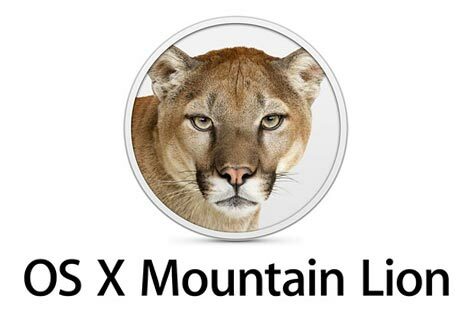
Mentre aspetti che il nuovo sistema operativo appaia nell'App Store, potrebbe essere una buona cosa preparare il tuo Mac per il grande giorno. Ora è il momento di pulire, cancellare, eseguire il backup e buttare via alcune cose inutilizzate.
Aspetta, ho un'idea migliore! Facciamolo insieme, punto dopo punto:
Requisiti di sistema per Mac OS X Mountain Lion
Prima di tutto, devi verificare se il tuo modello è nell'elenco delle macchine in grado di eseguire Mountain Lion. Fondamentalmente la maggior parte dei Mac basati su Intel dovrebbe essere in grado di eseguire il nuovo sistema operativo. Secondo il sito Web di Apple, il tuo Mac deve essere uno dei seguenti modelli:
- iMac (metà 2007 o più recente)
- MacBook (fine 2008 alluminio, inizio 2009 o più recente)
- MacBook Air (fine 2008 o più recente)
- MacBook Pro (metà/fine 2007 o più recente)
- Mac Mini (inizio 2009 o più recente)
- Mac Pro (inizio 2008 o più recente)
Se il tuo Mac è nell'elenco: Congratulazioni!
In caso contrario, mantieni il tuo sistema attuale o vai all'Apple Store più vicino per acquistare un nuovo Mac. =;-)
Se il tuo sistema operativo precedente è Lion o Snow Leopard, puoi installare Mountain Lion direttamente sul tuo sistema. Se hai un sistema operativo precedente a Snow Leopard, devi aggiornare il tuo sistema ora almeno a Snow Leopard.
Pulire e buttare via le cose
Controlla tutti i tuoi file se sono ancora utili sul computer. Programmi che non usi da secoli, vecchi podcast e non dimenticare la cartella di download che normalmente è piena di cose inutilizzate e duplicati. Se non lo usi, sbarazzati di esso! Sarai sorpreso di quanti Gigabyte risparmierai durante una buona e antiquata pulizia di primavera!
Fai un backup locale
Il backup del disco rigido è sempre consigliato quando si esegue un aggiornamento importante come questo. L'aggiornamento di un Mac è "solo" sicuro al 99,9999%, quindi ora non...
Puoi collegare un disco rigido al tuo computer e utilizzare Time Machine per eseguire il backup. Puoi trovare un manuale completo di Time Machine qui. Una volta configurato Time Machine, il backup verrà eseguito automaticamente ogni ora senza alcuna interferenza da parte tua.
Fai un backup nel Cloud
Fare un backup a casa, e lasciarlo a casa, è una buona precauzione quando succede qualcosa al tuo computer. Ma qual è la tua casa è bruciata: oltre alla casa, il computer e il backup sono spariti. È consigliabile eseguire anche un backup nel cloud, accanto al backup locale. Puoi usare carbonite o Mozy per backup automatici nel Cloud. Se vuoi scegliere da solo cosa va nel cloud, allora puoi usare un servizio come DropBox.
Manutenzione dell'unità
I problemi attuali, grandi o piccoli, possono causare comportamenti strani quando si esegue un aggiornamento importante come questo. Le preoccupazioni principali sono sempre le autorizzazioni e l'autenticazione. Ci sono molti prodotti commerciali che possono farlo per te, ma l'Utility Disco di Apple dovrebbe fare il trucco per ora: avvia il tuo Mac in modalità provvisoria tenendo premuto Maiusc durante l'avvio. Quindi utilizzare Utility Disco per verificare la presenza di errori sul disco rigido e correggere le autorizzazioni sull'unità di avvio.
Bene, se tutti i passaggi sono stati eseguiti correttamente, sei pronto per il grande giorno. Tieni d'occhio l'App Store o AppleToolbox per essere avvisato quando Mac OS X Mountain Lion è disponibile per il download!

Ossessionato dalla tecnologia sin dall'arrivo anticipato di A/UX su Apple, Sudz (SK) è responsabile della direzione editoriale di AppleToolBox. Ha sede a Los Angeles, in California.
Sudz è specializzato nella copertura di tutto ciò che riguarda macOS, avendo esaminato dozzine di sviluppi di OS X e macOS nel corso degli anni.
In una vita precedente, Sudz ha lavorato aiutando le aziende Fortune 100 con le loro aspirazioni tecnologiche e di trasformazione aziendale.